En Linux, los archivos ocultos son archivos que no se muestran directamente cuando se realiza una lista de directorios ls estándar.
Los archivos ocultos, también llamados archivos de puntos en los sistemas operativos Unix, son archivos que se utilizan para ejecutar algunos scripts o para almacenar la configuración de algunos servicios en su host.
Algunos ejemplos populares de archivos ocultos son los archivos contenidos en el directorio de inicio del usuario:.bashrc que almacena los scripts de inicialización del usuario o .bash_logout que se ejecuta cada vez que abandona una sesión de bash.
En algunos casos, desea poder encontrar archivos ocultos fácilmente para modificar los valores predeterminados de configuración.
Vamos a ver todos los métodos utilizados para mostrar archivos ocultos en Linux .
Mostrar archivos ocultos en Linux usando ls
La forma más fácil de mostrar archivos ocultos en Linux es usar el comando ls con la opción “-a” para “todos”.
$ ls -a <path>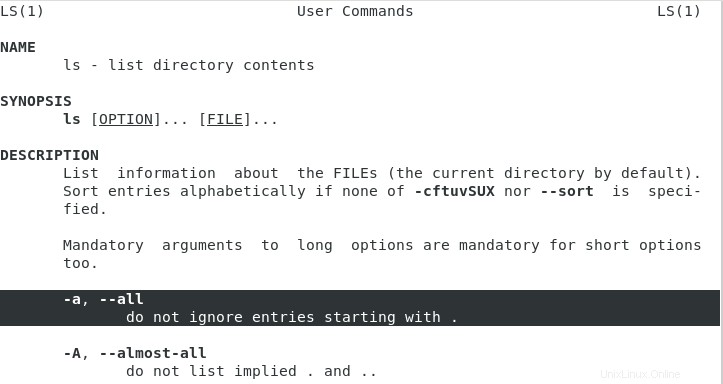
Por ejemplo, para mostrar los archivos ocultos en el directorio de inicio de un usuario, este es el comando que ejecutaría.
Alternativamente, puede usar el indicador "-A" para mostrar archivos ocultos en Linux.
Al usar "A", los archivos implícitos no se mostrarán (por ejemplo, la carpeta anterior también se llama ".")
$ ls -al ~
total 356
drwxr-xr-x 14 schkn schkn 4096 Oct 26 06:08 . <-- Not shown with -A
drwxr-xr-x 3 root root 4096 Jan 5 2019 .. <-- Not shown with -A
-rw------- 1 schkn schkn 43436 Oct 26 06:08 .bash_history
-rw-r--r-- 1 schkn schkn 220 Apr 4 2018 .bash_logout
-rw-r--r-- 1 schkn schkn 3771 Apr 4 2018 .bashrc
drwx------ 2 schkn schkn 4096 Jan 5 2019 .cache
$ ls -A ~
total 348
-rw------- 1 schkn schkn 43436 Oct 26 06:08 .bash_history
-rw-r--r-- 1 schkn schkn 220 Apr 4 2018 .bash_logout
-rw-r--r-- 1 schkn schkn 3771 Apr 4 2018 .bashrc
drwx------ 2 schkn schkn 4096 Jan 5 2019 .cacheEn este caso, los archivos ocultos son bash_history, bash_logout, bashrc y cache.
Mostrar archivos exclusivamente ocultos usando ls
En algunos casos, no le interesan otros archivos que los que están ocultos.
Para mostrar exclusivamente archivos ocultos en Linux, use el comando ls con una expresión regular especial.
$ ls -dl .[^.]* <path>Por ejemplo, dado el ejemplo que hemos descrito antes, obtendríamos el siguiente resultado.
$ ls -dl .[^.]* ~
-rw------- 1 schkn schkn 43436 Oct 26 06:08 .bash_history
-rw-r--r-- 1 schkn schkn 220 Apr 4 2018 .bash_logout
-rw-r--r-- 1 schkn schkn 3771 Apr 4 2018 .bashrc
drwx------ 2 schkn schkn 4096 Jan 5 2019 .cache
drwx------ 5 schkn schkn 4096 Jan 5 2019 .configTenga en cuenta que el comando anterior también muestra directorios ocultos en la ruta especificada.
Mostrar archivos ocultos en Linux usando buscar
Otra forma poderosa de encontrar archivos ocultos en todo su sistema es usar el comando de búsqueda con un carácter de globo.
Para mostrar todos los archivos ocultos en su sistema, ejecute "buscar" con la opción de nombre.
$ find / -name ".*" 2> /dev/nullTenga en cuenta que la salida del comando se redirige a /dev/null para que no se le presenten los directorios a los que no puede acceder.
Para mostrar los archivos ocultos en el directorio de trabajo actual, ejecute "buscar" con la opción profundidad máxima.
$ find . -name ".*" -maxdepth 1 2> /dev/nullMostrar directorios ocultos usando buscar
Para mostrar directorios ocultos en el directorio de trabajo actual, sin búsqueda recursiva, use el comando "buscar" y especifique el tipo "d".
$ find . -name ".*" -maxdepth 1 -type d 2> /dev/null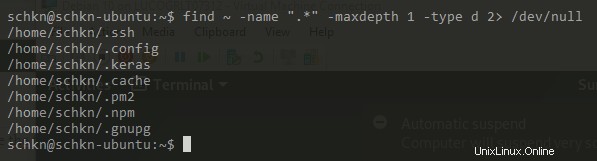
Mostrar archivos ocultos en Linux usando dir
El comando dir es un comando cercano al comando ls en Linux:muestra el contenido del directorio en su sistema.
De manera similar al comando ls, se puede usar para mostrar archivos ocultos en un directorio.
Para mostrar archivos ocultos, ejecute el comando "dir" con la opción "-a" o "-A" (para excluir archivos y carpetas implícitos).
$ dir -a <path>
$ dir -A <path>Por ejemplo, para mostrar archivos ocultos en su directorio de inicio, ejecutaría
$ dir -A ~
.bash_history .dbshell .mongorc.js .viminfo scriptsTenga en cuenta que el comando dir también muestra directorios ocultos que pueden estar ubicados en la ruta que está buscando.
De manera similar al comando ls, puede optar por mostrar los archivos ocultos exclusivamente en una carpeta, para no molestarse con todos los demás archivos.
$ dir -dl .[^.]* <path>Por ejemplo, en el directorio de inicio, eso daría
$ dir -dl .[^.]* ~
-rw------- 1 schkn schkn 43436 Oct 26 06:08 .bash_history
-rw-r--r-- 1 schkn schkn 220 Apr 4 2018 .bash_logout
-rw-r--r-- 1 schkn schkn 3771 Apr 4 2018 .bashrc
drwx------ 2 schkn schkn 4096 Jan 5 2019 .cacheMostrar archivos ocultos en el entorno de escritorio GNOME
Finalmente, para aquellos que ejecutan un entorno de escritorio GNOME, también pueden mostrar archivos ocultos cuando navegan por su sistema con un explorador de archivos.
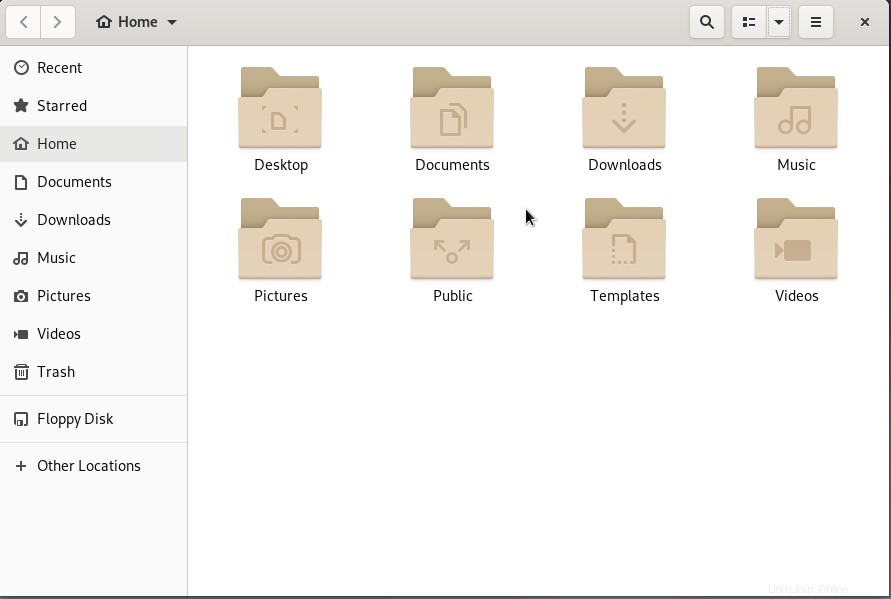
Para mostrar los archivos ocultos a través de la interfaz de GNOME, haga clic en la pequeña flecha inferior ubicada en la esquina superior derecha de la pantalla.
Cuando aparezca un pequeño menú desplegable, asegúrese de marcar la casilla de verificación "Mostrar archivos ocultos".
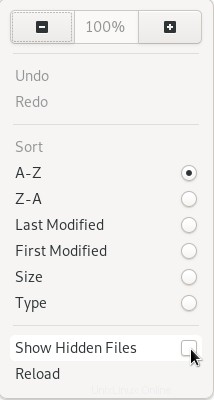
Como consecuencia, los archivos y carpetas ocultos se revelarán en el Explorador de archivos.
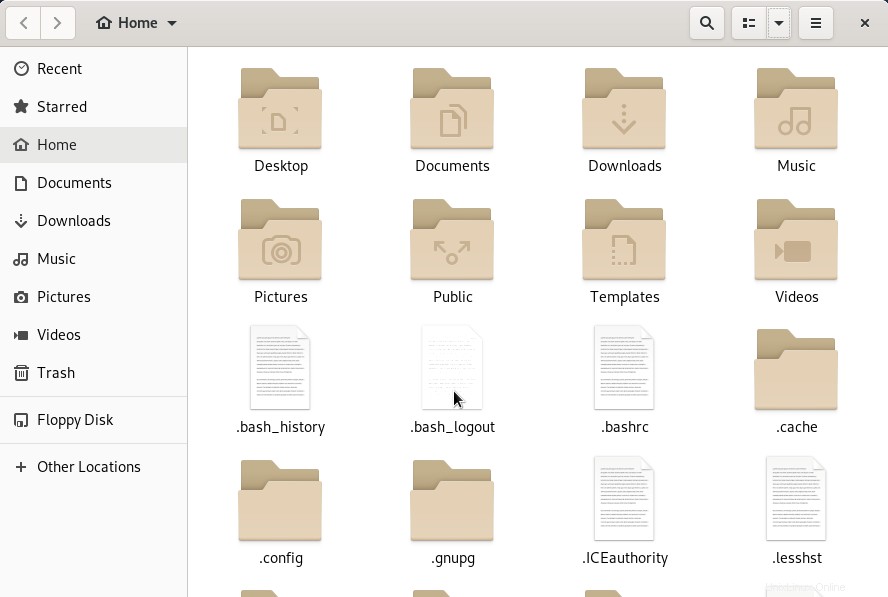
Conclusión
En este tutorial, vio todas las formas de mostrar archivos ocultos en Linux:usando el comando ls, pero también tiene disponibles los comandos find y dir.
Si está utilizando un entorno de escritorio GNOME, hay una opción para mostrarlos fácilmente con una pequeña opción.
Si está interesado en la administración del sistema Linux, tenemos una sección completa en el sitio web dedicada a ello.